-
Cómo personalizar Outlook Express
-
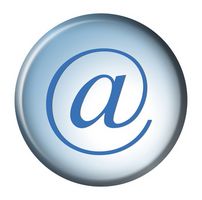
Un software de computadora populares, Microsoft Outlook Express le permite enviar y recibir mensajes de correo electrónico. Tiene varias características que se pueden manipular para personalizar el software. Ajuste de las características de acuerdo a sus preferencias puede minimizar la cantidad de tiempo que toma para que pueda administrar sus mensajes de correo electrónico, que le permite utilizar su tiempo de manera más eficiente. También le permite componer mensajes de correo electrónico que reflejan su personalidad.Instrucciones
personalizar Firma
1 Lanzar Microsoft Outlook Express por la elección de la lista de programas del menú Inicio.
2 Seleccione la opción "Herramientas" en la parte superior de la ventana del programa, a continuación, seleccione "Opciones".
3 Haga clic en la ficha "Firmas".
4 Haga clic en el botón "Nuevo".
5 Seleccione la opción "Texto", a continuación, introduzca la firma en el campo correspondiente. De lo contrario, seleccione "Archivo" y seleccione el archivo de texto que contiene la firma que desea. Microsoft Outlook Express añadirá automáticamente esta firma al final de cada correo electrónico que envíe.
personalizar fuentes
6 Lanzamiento de Microsoft Outlook Express.
7 Haga clic en "Herramientas" en la parte superior de la ventana, haga clic en "Opciones".
8 Haga clic en la pestaña "Componer".
9 Haga clic en el botón "Configuración de fuente" que se encuentra a la derecha del campo "Correo" en "Componer Fuente."
10 Elige el tipo de letra, estilo, tamaño y efecto de la fuente que desea utilizar. Cada vez que redacte un correo electrónico, Microsoft Outlook Express le permitirá de forma automática utiliza esta fuente.
Personalizar la barra de herramientas
11 Lanzamiento de Microsoft Outlook Express.
12 Seleccione la opción "Ver" en la parte superior de la ventana del programa y elegir la opción "diseño".
13 Active o desactive los componentes que aparecen en "básico" para agregar o quitarlos de la barra de herramientas.
14 Haga clic en el botón "Personalizar barra de herramientas", seleccione los botones que desee de la lista "Botones disponibles" y haga clic en "Añadir".
